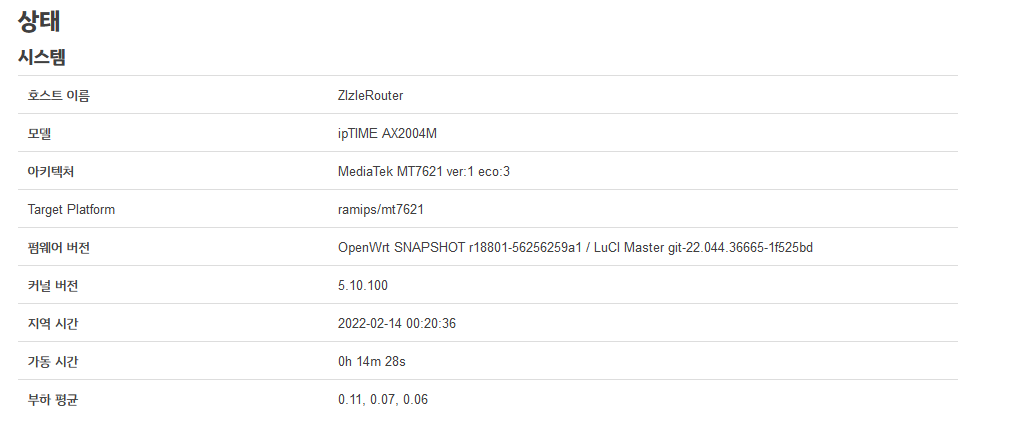
요즘은 IPTIME 기기에도 openwrt가 잘 올라갑니다. 많은 분들이 메인라이닝도 해 주셔서 편하게 받아서 볼 수 있습니다마는 이 기기는 아직 메인라이닝이 안 되어서 아직까지는 수동으로 빌드를 해서 사용해야 합니다.
https://koreapyj.dcmys.kr/157 에서 간단히 받아보실 수 있습니다마는 이것은 아주 기본적으로 운용되는 패키지들만 설치되어 있어 luci(웹 UI)와 같은 것들이 없어 일반적으로 사용하기에는 쉘을 통한 작업이 필요합니다. 따라서 이 빌드는 몇몇 패키지들을 추가로 포함하여 번거로움을 예방했습니다.
https://github.com/koreapyj/openwrt/tree/openwrt-21.02.1
위의 소스를 빌드하였고, luci, luci 한글화 패키지, zram-swap, nano와 같은 기본적으로 사용되는 패키지를 포함했습니다.
(2022-02-14 수정) : AX2004M이 메인라이닝된 관계로 https://github.com/openwrt/openwrt의 스냅샷을 대신 빌드합니다.
(2023-05-28 수정) : openwrt 22.03.5 버전을 대신 올립니다. luci가 한글화되어 있고, 몇 가지 패키지가 추가되었습니다.
사용법
위 파일을 적당한 위치에 다운받은 뒤 공유기의 전원을 제거하고, 리셋 버튼을 누른 상태에서 어댑터를 꼽아 주세요. 공유기의 CPU LED가 느린 속도로 깜빡거린다면 성공이니 리셋 버튼에서 손을 떼셔도 됩니다. 이 때 PC와 공유기는 유선랜으로 연결되어 있어야 합니다.
만약 공식 빌드봇이 매일매일 빌드하는 최신 스냅샷을 사용하고 싶으시다면 이것을 받아주시면 됩니다. (대신 luci 같은 것은 직접 설치하셔야 합니다.)
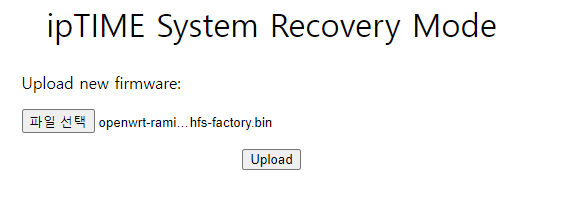
그리고 PC의 네트워크 설정에서 IP 대역을 192.168.0.2(192.168.0 안에만 있으면 상관 없음), 게이트웨이를 192.168.0.1로 설정하고 192.168.0.1로 접속하면 위와 같은 화면을 볼 수 있는데, 여기서 아까 다운로드 받았던 파일을 업로드합니다.
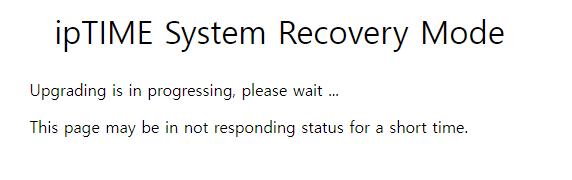
위와 같은 화면에서 업로드가 끝나고 리부팅한다는 메세지가 뜨면 PC의 네트워크 설정을 원래대로 되돌린 다음, 192.168.1.1로 접속하면 luci 화면을 볼 수 있습니다.
유의할 점
- openwrt는 커스텀 펌웨어입니다. 기기가 벽돌이 되어도 누구도 책임져주지 않습니다. 자신이 이상상황에 어느 정도 대처할 능력이 되시는 분만 건드리는 것을 권장합니다.
- simple opkg updater와 같은 도구를 사용해서 모든 패키지를 업데이트 하는 것은 권장하지 않습니다. 본 이미지는 공식 stable 빌드가 아니므로 커널 모듈과 관련해서 많은 오류를 겪게 되실 겁니다.
- 다른 이미지에서 이 이미지로 업데이트하실 때에는 iptime 복구모드로 들어가서 업데이트 해 주세요. openwrt 내장 sysupgrade 툴을 사용할 때 제대로 되지 않는 경우가 간혹 있습니다. (낮은 확률로 squshfs 파일 시스템이 깨집니다.)
- luci에서의 무선 설정이 제대로 되지 않는 경우가 많습니다. 아래를 참조해서 /etc/config/wireless를 수정해 주세요. 직접 패키지를 구성하신다면 사용하는 패키지에 따라 WPA3이 구성되지 않는 등 문제가 생길 수 있습니다.
/etc/config/wireless 예시
config wifi-device ‘radio0’
option type ‘mac80211’
option path ‘1e140000.pcie/pci0000:00/0000:00:01.0/0000:02:00.0’
option hwmode ’11g’
option channel ‘auto’
option cell_density ‘0’
option htmode ‘HE40’
option country ‘KR’
option disabled ‘1’
config wifi-iface ‘default_radio0’
option device ‘radio0’
option network ‘lan’
option mode ‘ap’
option ssid ‘OpenWrt’
option encryption ‘none’
config wifi-device ‘radio1’
option type ‘mac80211’
option hwmode ’11a’
option path ‘1e140000.pcie/pci0000:00/0000:00:01.0/0000:02:00.0+1’
option htmode ‘VHT80’
option country ‘KR’
option disabled ‘0’
option cell_density ‘0’
option channel ‘auto’
config wifi-iface ‘default_radio1’
option device ‘radio1’
option network ‘lan’
option mode ‘ap’
option ssid ‘[ 대충 SSID 이름 ]’
option key ‘[ 대충 비밀번호 ]’
option disabled ‘0’
option encryption ‘sae-mixed’